Kako stvoriti novu e-poštu u aplikaciji Outlook koristeći njezine značajke
Aplikacija Outlook u sustavu Windows 10(Windows 10) dolazi s puno novih i naprednih značajki i funkcija. Možete stvoriti poruku e-pošte, sastanak, kontakt i zadatak u aplikaciji Outlook . U ovom ćemo postu, međutim, vidjeti kako stvoriti i napisati novu poruku e-pošte u aplikaciji Outlook , a također ćemo naučiti o značajkama i funkcijama koje ona nudi.
Kako stvoriti novu e-poštu u Outlooku(Outlook)
Otvorite aplikaciju Outlook s izbornika Start ili jednostavno potražite aplikaciju u okviru za pretraživanje.

Otvorit će se aplikacija Outlook i iznad ćete vidjeti traku(Ribbon) koja će se sastojati od raznih funkcija i značajki. Za izradu nove poruke e-pošte kliknite na 'Nova e-pošta'(‘New Email’) na kartici 'Početna'(‘Home’) .
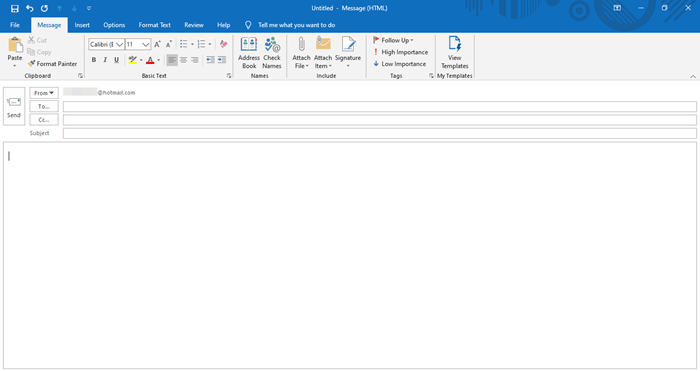
Ovako će se otvoriti novi prozor s porukom. Na vrhu ćete vidjeti izbornik koji se sastoji od različitih kartica kao što su Datoteka, Poruka, Umetanje, Opcije, Oblikovanje teksta, Pregled i Pomoć.(File, Message, Insert, Options, Format Text, Review, and Help.)
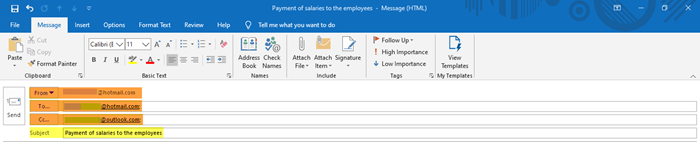
Ispunite(Fill) odgovarajuće adrese e-pošte u odjeljcima "Od", "Prima"(‘From’, ‘To’,) i "Kopija" . (‘Cc’)Također, ispunite predmet e-poruke u odjeljku 'Predmet'(‘Subject’) .
Zatim napišite tijelo e-pošte u prostor ispod i dopustite nam da vidimo kako ga možemo urediti i prilagoditi pomoću značajki Outlooka(Outlook) .
Značajke na kartici "Poruka".

- Na kartici Poruka(Message) vidjet ćete razne naredbe odvojene u različitim odjeljcima kao što su Međuspremnik, Osnovni tekst, Imena, Uključi, Oznake i Moji predlošci.(Clipboard, Basic Text, Names, Include, Tags, and My Templates.)
- Pod Međuspremnik(Clipboard) možete izrezati, kopirati i zalijepiti sadržaj te koristiti značajku Format Painter . Format Painter omogućuje primjenu određenog izgleda i stila jednog odabranog sadržaja na drugi.
- Osnovni tekst(Text) uključuje značajke za promjenu stila fonta, veličine fonta i boje fonta. Omogućuje vam da svoj tekst podebljate, istaknete u kurziv i podvučete. Možete odabrati poravnanje sadržaja – lijevo, središte ili desno; i povećati ili smanjiti uvlačenje, što je razmak od margine. Također, možete stvoriti popis s grafičkim oznakama kao i popis s brojevima za bolju vizualnu prezentaciju vašeg sadržaja.
- U odjeljku Imena(Names) možete provjeriti i otvoriti spremljena imena i adrese e-pošte na popisu.
- Kategorija Uključi(Include) pomaže vam da priložite datoteku, posjetnicu, kalendar, svoje potpise e-pošte ili bilo koju drugu stavku programa Outlook .(Outlook)
- Pod Oznake(Tags) možete dodati različite oznake porukama e-pošte kako biste ih postavili na temelju visokog prioriteta, niskog prioriteta i praćenja.
- Moji predlošci će vam pokazati već dostupne predloške, a također će vam omogućiti stvaranje novih predložaka koje možete dodati svojoj poruci. Tekst(Text) i slike mogu biti uključeni u predloške.
Značajke na kartici 'Insert'

- Kartica Umetanje(Insert) prikazuje različite kategorije pod nazivom Uključi, Tablice, Ilustracije, Veze, Tekst i Simboli.(Include, Tables, Illustrations, Links, Text, and Symbols.)
- Pod Uključi(Include) možete umetnuti ili priložiti datoteku, posjetnicu, kalendar, potpis i druge slične stavke programa Outlook .(Outlook)
- Možete nacrtati ili umetnuti tablicu s potrebnim brojem redaka i stupaca. To vam može pomoći da organizirate informacije i prikažete ih na prezentabilan način. Ova vam značajka također omogućuje umetanje radnog lista Microsoft Excela(Microsoft Excel Worksheet) u poruku.
- Odjeljak Ilustracije(Illustrations) pomoći će vam da dodate ili umetnete slike, oblike, ikone, različite 3D modele, grafikone, SmartArt grafiku(SmartArt Graphic) ili čak snimku zaslona!
- Možete dodati hipervezu ili oznaku pod Veze(Links) .
- Odjeljak Tekst(Text) uključuje postavke vezane uz tekst, stilove teksta i Word-Art .
- Također možete umetnuti jednadžbu, simbol ili vodoravnu liniju iz odjeljka Simboli .(Symbols)
Značajke na kartici "Opcije".

- Na kartici Opcije(Options) možete vidjeti različite odjeljke kao što su Teme, Prikaži polja, Šifriranje, Praćenje i Više opcija.(Themes, Show Fields, Encrypt, Tracking, and More Options.)
- U odjeljku Teme(Themes) možete odabrati određenu temu, fontove, boje i efekte za svoj dokument kako biste mu dali savršen izgled kakav želite. Ovdje se također može promijeniti boja stranice dokumenta.(Page Color)
- Odjeljak Prikaži polja(Show Fields) omogućuje vam dodavanje ' Bcc '. Primatelji u polju Bcc primit će poruku e-pošte, ali neće biti vidljivi drugim primateljima.
- Možete šifrirati i postaviti dopuštenje za poruku kako biste spriječili druge ljude da je prosljeđuju.
- Naredbe u odjeljku Praćenje omogućuju praćenje statusa poruke, bilo da je primatelj primio ili pročitao. Ovdje također možete dodati gumbe za glasanje(Voting) u svoju poruku.
- U odjeljku Više opcija pronaći ćete dodatne postavke gdje ili u koju mapu odaberete spremiti svoje poslane stavke. Također ćete pronaći opciju da ne spremate svoje poslane stavke i više takvih postavki.
Značajke na kartici "Oblikovanje teksta".

- Na kartici Oblikovanje teksta(Format Text) postoje razne postavke vezane uz font, stilove fonta i tako u raznim odjeljcima kao što su međuspremnik, format, font, odlomak, stilovi, uređivanje i zumiranje.(Clipboard, Format, Font, Paragraph, Styles, Editing, and Zoom.)
- Međuspremnik(Clipboard) uključuje funkcije vezane za kopiranje, izrezivanje, lijepljenje i crtanje formata.
- Postavke formata(Format) omogućuju formatiranje poruke kao HTML , običan tekst ili obogaćeni tekst.
- Kategorija Font uključuje značajke za promjenu vrste fonta, veličine fonta i boje fonta. Možete promijeniti velika i mala slova u tekstu. Tekst možete podebljati, staviti ga u kurziv, kao i podcrtati.
- Postavke u odjeljku Stavak(Paragraph) pomažu vam prilagoditi razmak između redaka i odlomaka, poravnati sadržaj, povećati ili smanjiti uvlačenje itd. Možete stvoriti popis s brojevima, popis s grafičkim oznakama, kao i popis na više razina. Također možete dodati ili ukloniti obrube i promijeniti sjenčanje odabranog sadržaja.
- Stilovi vam omogućuju promjenu skupa stilova, fontova, boja, razmaka odlomaka koji se koriste u dokumentu. Ovdje možete birati između brojnih dostupnih opcija stilova; i također stvoriti novi stil za dokument.
- Postavke uređivanja pomažu vam pronaći i zamijeniti tekst pomoću naprednih opcija pretraživanja.
- Na kraju, možete povećati ili smanjiti željeni postotak.
Značajke na kartici "Recenzija".

- Na kartici Pregled(Review) pronaći ćete postavke koje se odnose na provjeru, govor, pristupačnost, uvide i jezik.(Proofing, Speech, Accessibility, Insights, and Language.)
- U odjeljku Provera(Proofing) vidjet ćete tri važne značajke – Gramatika(Grammar) i pravopis(Spelling) , Tezaurus(Thesaurus) i Broj riječi(Word Count) . Oni vam pomažu identificirati pogreške u pisanju ili gramatičke pogreške, identične riječi ili sinonime i broj riječi.
- Značajka Read-Aloud pod Govor(Speech) glasno čita tekst naglašavajući ga zajedno s čitanjem.
- Značajka pristupačnosti(Accessibility) provjerava probleme i pomaže da dokument bude dostupniji korisnicima.
- Pametno traženje(Smart Lookup) pod Uvidi(Insights) pomaže vam da dobijete više povezanih informacija o sadržaju iz drugih online izvora.
- Na kraju, jezične(Language) postavke omogućuju vam prevođenje sadržaja na drugi jezik i odabir drugih jezičnih postavki.
Značajke na kartici "Pomoć".

- Kao na slici, možete vidjeti odjeljke Pomoć(Help) i Alati na kartici (Tools)Pomoć(Help) .
- Ovdje ćete pronaći gumbe za kontaktiranje Microsoftovog(Microsoft) agenta, davanje povratnih informacija, pomoć za korištenje Microsoft Officea(Microsoft Office) i još mnogo toga.
Značajke na kartici "Datoteka".
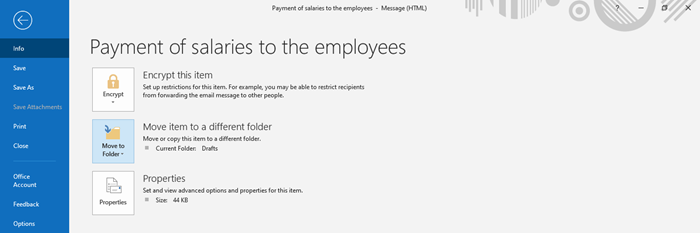
- Kartica Datoteka(File) uključuje postavke za spremanje datoteke, ispis datoteke i druge druge opcije programa Outlook(Outlook) .
Ovo pokriva sve značajke u aplikaciji Outlook i na taj način pomoću ovih značajki možete stvoriti novu poruku e-pošte i prilagoditi je onako kako želite.
Related posts
Kako isprazniti mapu neželjene e-pošte u Outlooku
Kako automatski proslijediti e-poštu u Microsoft Outlooku
Kako spremiti e-poštu kao PDF u Gmailu i Outlooku
Kako stvoriti i postaviti prilagođeni ID e-pošte domene u Outlooku
Kako postaviti Outlook kao zadani čitač e-pošte na Macu
Najbolji besplatni klijenti e-pošte za Windows 11/10 PC
Kako stvoriti, dodati, izbrisati, koristiti Outlook e-mail alias ili Microsoft račune
Što je šifriranje e-pošte i kako šifrirate poruke e-pošte
Email Insights za Windows omogućuje vam brzo pretraživanje e-pošte u Outlooku i Gmaila
Kako besplatno poslati anonimnu e-poštu nekome kome se ne može ući u trag
Besplatni softver OST Viewer za Windows PC
Dobijte statistiku e-pošte za Outlook koristeći StatView
Kako pratiti adresu e-pošte do izvorne IP adrese vlasnika
Dobijte ID e-pošte za Outlook specifičnu za državu kao što je @outlook.in itd
Kako kontaktirati Google AdSense putem e-pošte
Kako automatski prevesti e-poštu u Outlook.com
Vratite izbrisanu poštu iz mape Izbrisane Outlook.com
Kako izdvojiti adrese e-pošte iz Word dokumenta
Kako automatski proslijediti e-poštu u Outlook 2019
Kako spriječiti da e-pošta ide u neželjenu poštu u Outlooku
